Analysen dannes ud fra de felter, der vinges af i kassen i øverste venstre hjørne. Denne kasse indeholder alle tilgængelige felter.
Felterne kan trækkes ned i hhv. 'Filter', 'Kolonnefelter', 'Rækkefelter' og 'Værdier'. Ligeledes kan felterne trækkes rundt mellem de fire kasser.
Hvis der sættes flueben i 'Udskyd opdateringer', opdateres tabellen ikke (når felter vinges til og fra m.m.), før fluebenet fjernes igen.
Beskrivelse af ikonerne/funktionerne i menuen øverst i vinduet:
•Mappeikonet: Indlæs tidligere gemt opsætning
•Gem-ikonet: Gem nuværende opsætning
•Blå pil: Gendan standard opsætning
•Grønt Excel-ikon: Gem som Excel-fil
•Tabel: Til-/fravælg kolonner med total og subtotal
•Diagram: Tilpas diagrammets visning
•Rapport: Udskriv som rapport. Under Rapport > Indstillinger kan rapporten opsættes mht. orientering, sidehoved, sidefod m.m.
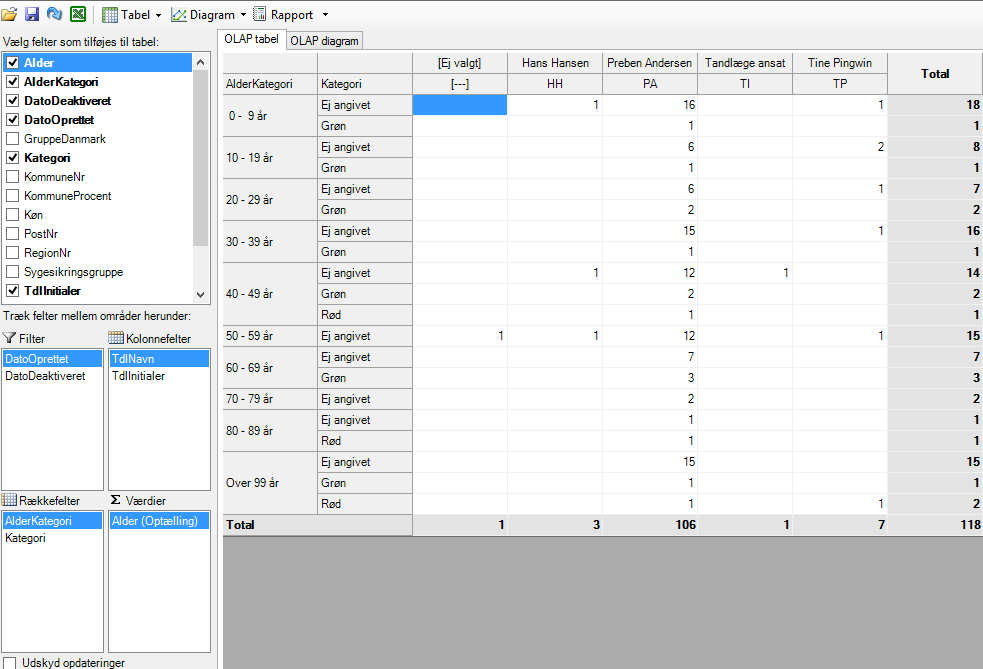
Filter
Hvis der ønskes begrænsninger i analysen, skal filteret benyttes. Her kan det vælges at begrænse analysen på fx periode (Dato), behandler eller ydelse.
Træk det felt, som det ønskes at begrænse på, ned i kassen 'Filter'. Højreklik på feltet og vælg Feltindstillinger.
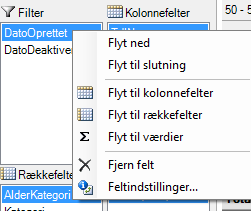
I feltindstillinger kan værdier vælges til og fra vha. flueben. Vælg knappen <[feltnavn] filter> (i dette eksempel <Dato/Tid filter>) for at få yderligere valgmuligheder for begrænsning af filteret.
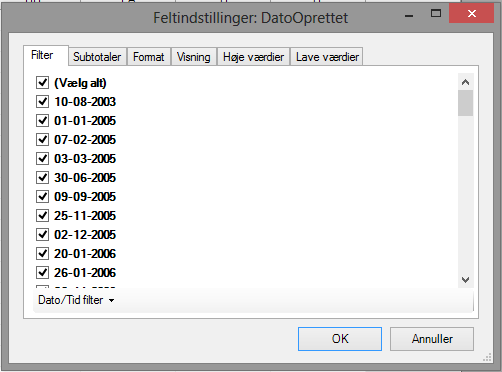
Bemærk, at der som standard ikke er aktiveret begrænsninger på analyserne, og det kan derfor ofte være en stor fordel at opsætte et filter. Ellers laves analysen på baggrund af data fra alle datoer i programmet.
Kolonnefelter/Rækkefelter
De felter, der trækkes ned i kassen 'Kolonnefelter', bliver til parametre, der vises som kolonner ud af den vandrette akse på tabellen.
De felter, der trækkes ned i kassen 'Rækkefelter', bliver til parametre, der vises som rækker ned ad den lodrette akse på tabellen.
Bemærk, at der skal være min. 1 parameter valgt i henholdsvis Kolonnefelter og Rækkefelter, for at tabellen kan laves.
Højreklik på et felt under 'Kolonnefelter' eller 'Rækkefelter', og vælg Feltindstillinger for at få vist mulighederne for dette felt.
Er der fx valgt kolonnen/rækken 'Behandlernavn', kan det vælges, om der ønskes vist en kolonne/række for hver behandler, eller kun for nogle af dem.
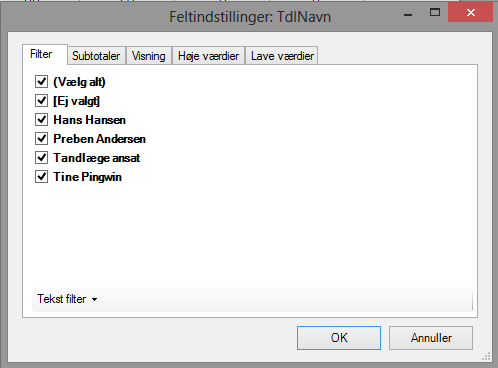
Er der valgt flere felter (parametre), kan der ændres på rækkefølgen ved at trække i felterne. Det kolonnefelt/rækkefelt, der står øverst i kassen, er også den kolonne/række, der i visningen på tabellen kommer til at stå øverst.
Værdier
Det felt, der trækkes ned i kassen 'Værdier' , er det, der vil blive vist i de hvide felter i tabellen, fx antal. Der kan kun vælges ét felt til denne kasse.
Det kan ændres, om værdien skal vises som sum, gennemsnit eller andet. Højreklik på feltet, vælg Feltindstillinger, og åbn fanen Subtotaler.
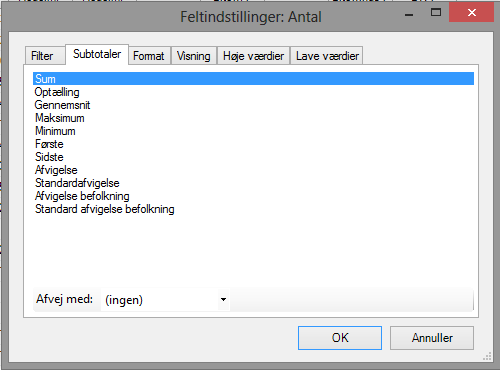
Diagram
Klik på fanebladet OLAP Diagram for at få vist analysen som diagram.
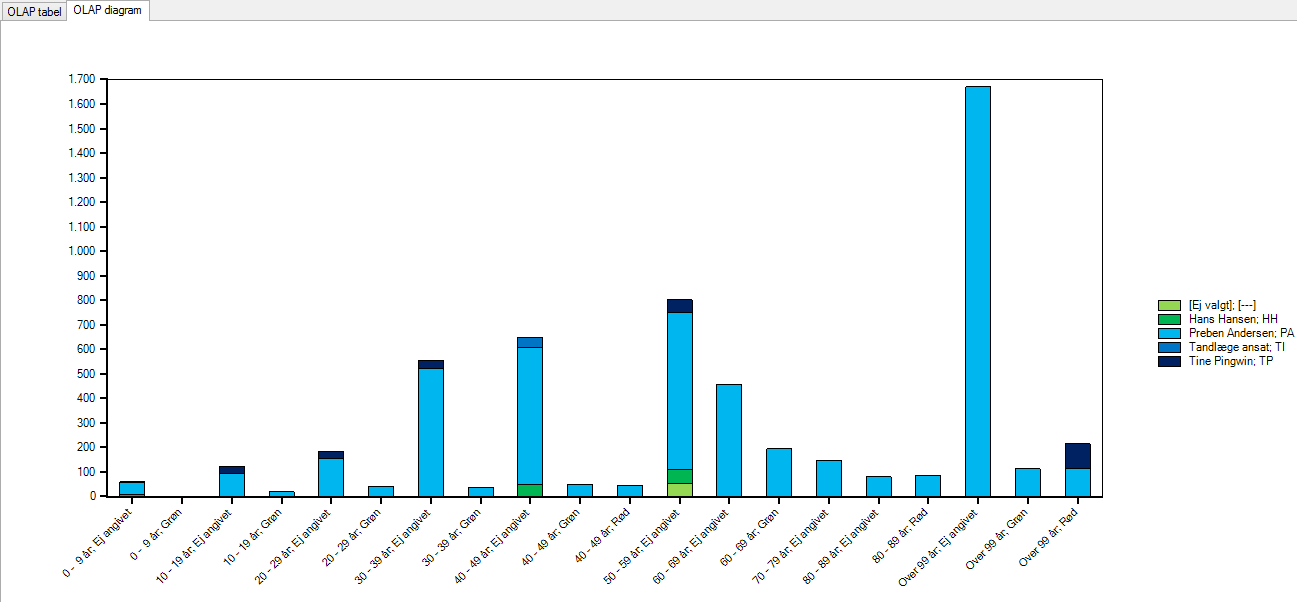
Opsætningen af diagrammet kan ændres i toppen under menuen Diagram:
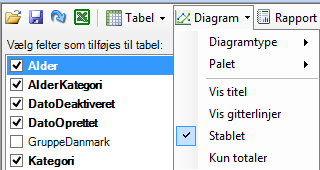
•Diagramtype: Vælg om diagrammet skal vises som søjler, kolonner, punkter m.m.
•Palet: Vælg hvilken farvepalet, der bruges til diagrammet.
•Vis titel: Viser som titel hvilke kolonne og rækker, analysen består af.
•Vis gitterlinjer: Viser gitterlinjer på diagrammet.
•Stablet: Viser kolonnerne stablet i "hovedkolonner".
•Kun totaler: Viser tallene fra totalkolonnen/totalrækken, hvis denne er valgt til.
Bemærk, at hvis ændringer i opsætningen af enten tabellen eller diagrammet skal gemmes, skal der klikkes på gem-ikonet øverst: ![]()